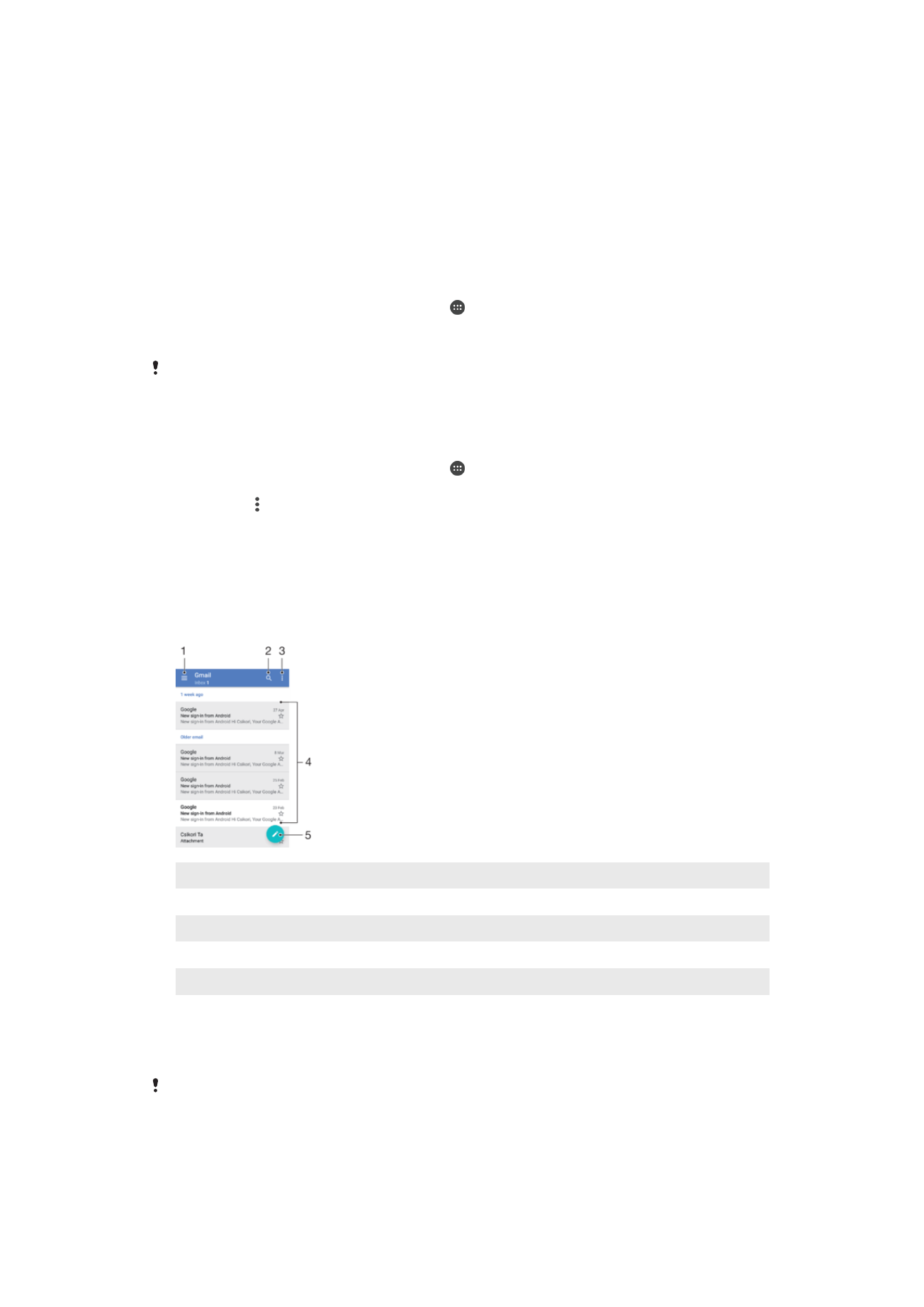
Pagpapadala at pagtanggap ng mga mensaheng email
1
Tingnan ang menu at isang listahan ng lahat ng email account at folder
2
Maghanap ng mga mensaheng email
3
I-access ang mga setting at opsyon
4
Listahan ng mga mensaheng email
5
Sumulat ng mensaheng email
Upang mag-download ng mga bagong mensaheng email
•
Kapag nakabukas ang inbox ng email, mag-swipe pababa sa listahan ng
mensahe.
Bago subukang mag-download ng mga bagong mensaheng email, siguraduhing mayroon
kang gumaganang koneksyon ng data. Para sa higit pang impormasyon tungkol sa pagtiyak
ng matatagumpay na koneksyon ng data, tingnan ang
Mga setting ng Internet at MMS
o
pahina ng 52.
98
Ito ay isang internet na bersyon ng lathalang Internet. © Ilimbag lang para sa personal na gamit.
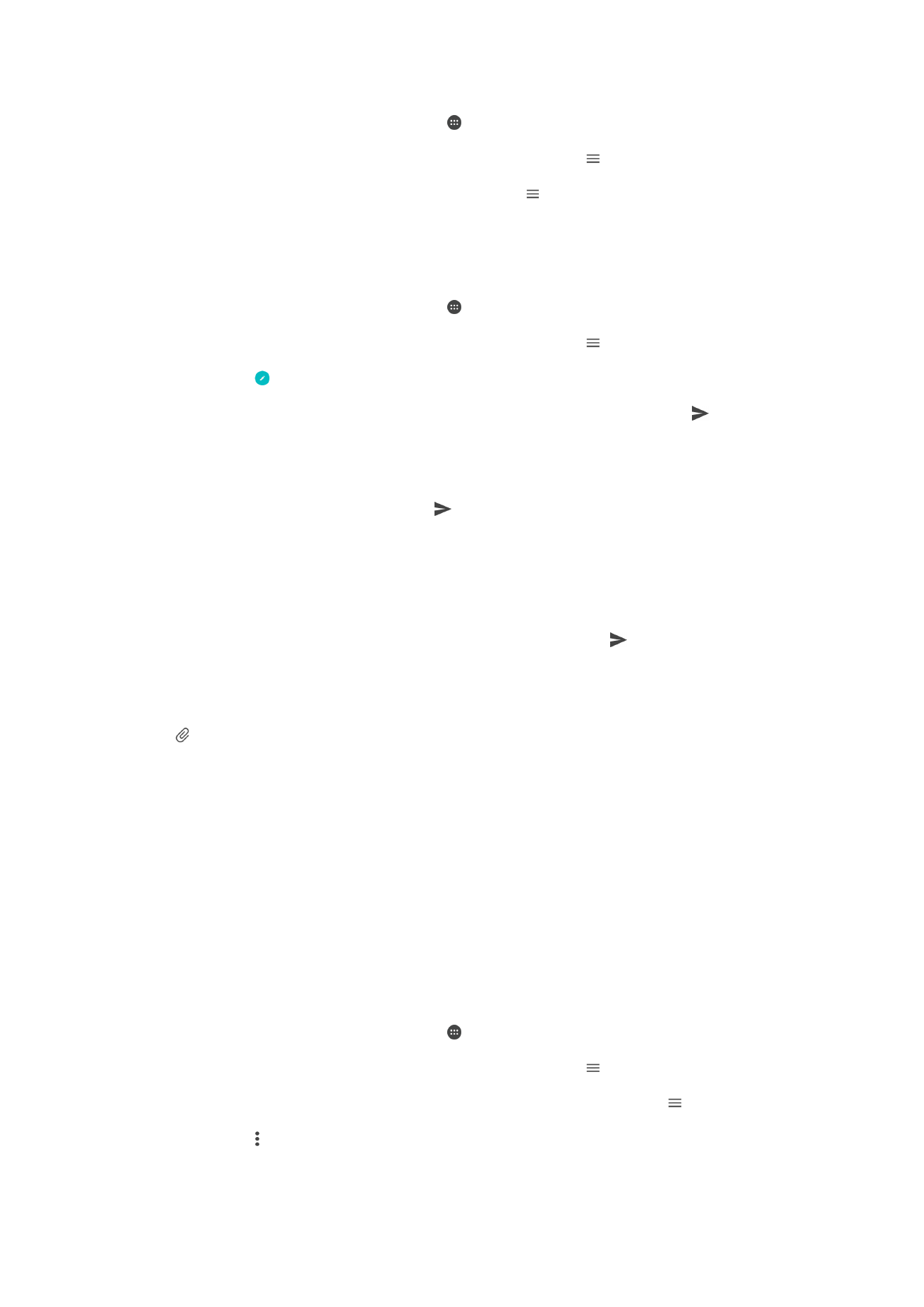
Upang basahin ang iyong mga mensaheng email
1
Mula sa iyong Home screen, tapikin ang .
2
Hanapin at tapikin ang
Email.
3
Kung gumagamit ka ng maraming email account, tapikin ang at piliin ang
account kung saan mo gustong tumingin. Kung gusto mong tingnan nang sabay-
sabay ang lahat ng iyong email account, tapikin ang , pagkatapos ay tapikin ang
Pinagsamang inbox.
4
Sa inbox ng email, mag-scroll pataas o pababa at tapikin ang mensaheng email
na gusto mong basahin.
Para gumawa at magpadala ng mensaheng email
1
Mula sa iyong Home screen, tapikin ang , pagkatapos ay hanapin at tapikin ang
Email.
2
Kung gumagamit ka ng maraming email account, tapikin ang at piliin ang
account na gusto mong ipadala ang email.
3
Tapikin ang , pagkatapos ay i-type ang pangalan o email address ng tatanggap
at pumuli ng isa o higit pang tatanggap mula sa drop down na listahan.
4
Ipasok ang paksa ng email at teksto ng mensahe, pagkatapos ay tapikin ang .
Upang tumugon sa isang mensaheng email
1
Sa iyong inbox ng email, hanapin at tapikin ang mensahe na gusto mong tugunan,
pagkatapos ay tapikin ang
Tumugon o Tugon lahat.
2
Ipasok ang iyong tugon, at tapikin ang .
Upang magpasa ng mensaheng email
1
Sa inbox ng iyong email, hanapin at tapikin ang mensaheng gusto mong ipasa,
pagkatapos ay tapikin ang
Ipasa.
2
Ilagay ang pangalan o email address ng tatanggap, pagkatapos ay pumili ng isa o
higit pang tatanggap mula sa drop down na listahan.
3
Ipasok ang teksto ng iyong mensahe, pagkatapos ay tapikin ang .
Para mag-save o tumingin ng attachment ng mensaheng email
1
Hanapin at tapikin ang mensaheng email na naglalaman ng attachment na gusto
mong tingnan. Isinasaad ang mga mensaheng email na may mga attachment ng
.
2
Matapos magbukas ang email na mensahe, hanapin ang attachment sa nilalaman
ng email, pagkatapos ay tapikin ang
I-SAVE o TINGNAN sa tabi nito.
Upang i-save sa iyong mga contact ang email address ng isang nagpadala
1
Humanap at tumapik ng mensahe sa inbox ng iyong email.
2
Tapikin ang pangalan ng nagpadala, tapikin ang
Idagdag sa Mga Contact
pagkatapos ay tapikin ang
OK.
3
Pumili ng umiiral nang contact, o tapikin ang
Gawa ng bagong contact.
4
I-edit ang impormasyon ng contact kung ninanais, pagkatapos ay tapikin ang
I-
SAVE.